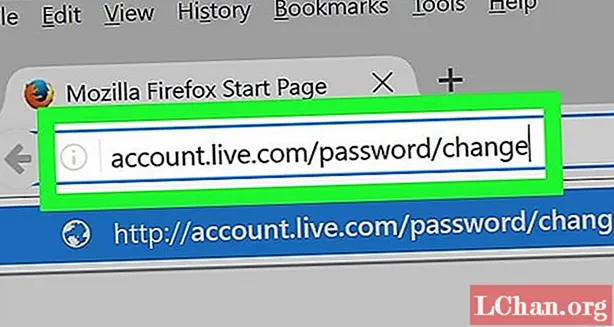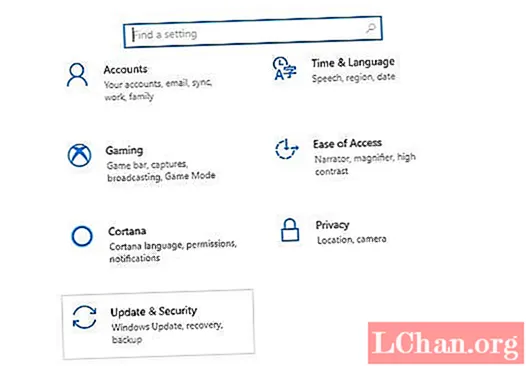কন্টেন্ট
- পর্ব 1: পাসওয়ার্ড ছাড়াই উইন্ডোজ 10 ফ্যাক্টরি কীভাবে রিসেট করবেন
- আপনার যদি সিস্টেমে লগইন হয়
- আপনি যদি আপনার পিসি লক আউট হয়
- আপনি যদি লগনের স্ক্রিনে থাকেন
- অতিরিক্ত টিপস: আপনি যদি উইন্ডোজ 10 পাসওয়ার্ডটি পুনরায় সেট করতে চান?
- উপসংহার
আপনি যদি নিজের উইন্ডোজ 10 এর কারখানাটি পুনরায় সেট করতে চান এবং এটি অন্য জিনিসগুলির জন্য ব্যবহার করতে চান বা কেবল এটি করতে চান তবে আপনার প্রশাসকের পাসওয়ার্ড ভুলে গেছেন, আপনার কী করা উচিত? আসলে, অনেক উপায় আছে ফ্যাক্টরিটি পাসওয়ার্ড ছাড়াই উইন্ডোজ 10 রিসেট করুন। এই নিবন্ধে, আমরা আপনার জন্য সমস্ত উপায় তালিকাবদ্ধ করব। আপনি যেটি সবচেয়ে উপযুক্ত তার একটি চয়ন করতে পারেন।
পর্ব 1: পাসওয়ার্ড ছাড়াই উইন্ডোজ 10 ফ্যাক্টরি কীভাবে রিসেট করবেন
উইন্ডোজ 10 কারখানার পাসওয়ার্ড ছাড়াই পুনরায় সেট করার জন্য একাধিক উপায় রয়েছে তবে আমরা তাদের মধ্যে দুটি সর্বাধিক ব্যবহৃত পদ্ধতি সম্পর্কে আপনাকে সচেতন করতে যাচ্ছি। নিবন্ধটি পরিষ্কারভাবে বুঝতে, কীভাবে পাসওয়ার্ড ছাড়াই উইন্ডোজ 10 ফ্যাক্টরি রিসেট করবেন through
মাইক্রোসফ্ট সিস্টেমগুলির নতুন সংস্করণটিতে পাসওয়ার্ড ছাড়াই কম্পিউটারগুলি ডিফল্ট সেটিংসে রিসেট করার অতিরিক্ত বৈশিষ্ট্য রয়েছে। সুতরাং, অন্তর্নির্মিত কার্যকারিতা ব্যবহার করে পাসওয়ার্ড ছাড়াই উইন্ডোজ 10 ফ্যাক্টরি কীভাবে রিসেট করবেন সে সম্পর্কে এখানে গাইড রয়েছে।
আপনার যদি সিস্টেমে লগইন হয়
এই পদ্ধতিতে আপনি হার্ড ড্রাইভ থেকে সমস্ত সিস্টেমের ডেটা হারাবেন। কম্পিউটারটি একটি নতুন ডিফল্ট উইন্ডোজ 10 সিস্টেমে পুনরায় সেট করা হবে।
এখানে বিস্তারিত গাইড আসে:
- আপনার উইন্ডোজ স্ক্রিনে "স্টার্ট" বোতামটি চাপুন এবং তারপরে "সেটিংস" এ আলতো চাপুন।
- এখন, "আপডেট ও সুরক্ষা" ট্যাবটি নির্বাচন করুন এবং "এই পিসিটি পুনরায় সেট করুন" এর পরে "পুনরুদ্ধার" বিভাগে যান।

আপনি যদি আপনার পিসি লক আউট হয়
- তারপরে আপনাকে প্রথমে আপনার পিসি পুরোপুরি বন্ধ করতে হবে। তারপরে, "শিফট" কীটি নীচে রাখুন এবং আপনার পিসির "পাওয়ার" বোতামটি চাপুন।
- আপনার কম্পিউটারটি "পুনরুদ্ধার" স্ক্রিনে বুট করার পরে আপনি "শিফট" কীটি যেতে দিতে পারেন যেখানে আপনাকে একটি বিকল্প নির্বাচন করতে হবে, "সমস্যা সমাধান" এবং তারপরে "এন্টার" চাপুন।

নিম্নলিখিত স্ক্রিনে, "এই পিসিটি রিসেট করুন" বিকল্পটি অনুসরণ করুন "সমস্ত কিছু সরান" এর পরে নির্বাচন করুন। "আমার ফাইলগুলি রাখুন" বিকল্পটি এড়িয়ে যান, অন্যথায় আপনাকে একটি পাসওয়ার্ড জিজ্ঞাসা করা হবে (যা আপনি ইতিমধ্যে হারিয়েছেন)।

এখন, কম্পিউটারটি দ্রুত পুনরায় বুট হবে এবং আপনাকে একটি বিকল্প নির্বাচন করতে অনুরোধ করবে। আপনার প্রয়োজন অনুসারে একটি নির্বাচন করুন এবং তারপরে সিস্টেমটি পুনরায় চালু হবে।
দ্রষ্টব্য: আপনার পিসি আপনার উইন্ডোজ 10 সিস্টেমটি আপনার হাতে না আসা পর্যন্ত কয়েকটি রিবুট সম্পাদন করবে। এর পরে আপনার উইন্ডোজ 10 সিস্টেমটি কনফিগার করতে হবে।
আপনি যদি লগনের স্ক্রিনে থাকেন
এই পদ্ধতিতে শুরুটি কিছুটা আলাদা তবে প্রক্রিয়াটির বাকী অংশটি উপরে বর্ণিত গাইডের মতোই quite
- "শিফট" কীটি ধরে রাখুন এবং আপনার স্ক্রিনে উপলব্ধ "পাওয়ার" বোতামটিতে আলতো চাপুন। এরপরে "পুনরায় চালু করুন" বোতামটি টিপুন।

- "একটি বিকল্প চয়ন করুন" স্ক্রীন থেকে "সমস্যা সমাধান" নির্বাচন করুন এবং তারপরে "এই পিসিটি পুনরায় সেট করুন" টিপুন।

- এখন, "সমস্ত কিছু সরান" এবং তারপরে "চালিয়ে যান" বাছুন।

- উইন্ডোজ 10 সিস্টেমের জন্য কারখানা পুনরায় সেট করার প্রক্রিয়া শুরু করতে "রিসেট" টিপুন।
অতিরিক্ত টিপস: আপনি যদি উইন্ডোজ 10 পাসওয়ার্ডটি পুনরায় সেট করতে চান?
আমরা হব! প্রায়শই লোকেরা ভাবেন যে কারখানাটি পুনরায় সেট করা হ'ল একটি হারিয়ে যাওয়া পাসওয়ার্ড সমস্যার সমাধান করবে, এটি সত্য তবে আপনার মূল্যবান ডেটার ব্যয়েই। আপনি যখন কারখানার কম্পিউটার পুনরায় সেট করবেন তখন আপনি আপনার হার্ড ড্রাইভ থেকে সমস্ত কিছু হারাবেন, কারণ সিস্টেমটি স্টোর থেকে পাওয়া একটি নতুন উইন্ডোজ 10 ডিভাইস হয়ে যায়। আপনি PassFab 4WinKey এর জন্য যেতে পারেন এবং এটির সাথে সমস্ত উইন্ডোজ 10 পাসওয়ার্ড পুনরায় সেট করতে পারেন। যেহেতু ফ্রিওয়েগুলি দীর্ঘ এবং সময় সাশ্রয়ী তেমনি পরিচালনাও জটিল।
এখানে পাসওয়ার্ড ছাড়াই উইন্ডোজ 10 ল্যাপটপ ফ্যাক্টরি কীভাবে পুনরায় সেট করতে হয় তা শিখুন ধাপে গাইড comes
আপনার কম্পিউটারে প্রোগ্রামটি ডাউনলোড, ইনস্টল এবং লঞ্চ করুন।
এখন, আপনার খালি ইউএসবি ফ্ল্যাশ ড্রাইভটিকে কম্পিউটারের সাথে সংযুক্ত করুন এবং সফ্টওয়্যার ইন্টারফেস থেকে "ইউএসবি ফ্ল্যাশ ড্রাইভ" বিকল্পটি নির্বাচন করুন। "নেক্সট" বোতাম টিপুন। ইউএসবি ড্রাইভটি পোড়ানোর সাথে সাথেই "ওকে" ক্লিক করুন এবং প্রক্রিয়াটি শেষ হয়ে গেলে এটিকে বের করে দিন।

লক করা কম্পিউটারে আপনার এখনই পোড়া ইউএসবি ফ্ল্যাশ ড্রাইভটি সংযোগ করতে হবে। এটি করে আপনি পাসওয়ার্ডটি পুনরায় সেট করার জন্য সিস্টেম প্রস্তুত করবেন। এখন, "F12" (বুট মেনু) টিপে আপনার কম্পিউটারটি পুনরায় বুট করুন এবং এখানে ইউএসবি ড্রাইভ চয়ন করুন। এর পরে "এন্টার" কী নির্বাচন করুন।

এই পদক্ষেপে আপনি পছন্দসই ওএস অর্থাত্ "উইন্ডোজ 10" নির্বাচন করে উইন্ডোজ পাসওয়ার্ডটি পুনরায় সেট করবেন এবং "পরবর্তী" বোতাম টিপুন।

আপনার অ্যাকাউন্টের ধরণটি প্রশাসক / অতিথি / মাইক্রোসফ্ট অ্যাকাউন্ট হিসাবে নির্বাচন করুন। আপনার পাশের অ্যাকাউন্টের নাম চয়ন করুন এবং "পরবর্তী" টিপুন।

উল্লিখিত পদ্ধতিগুলি করার পরে, পর পর "পুনরায় বুট করুন" এবং "এখনই পুনরায় আরম্ভ করুন" এ আলতো চাপুন। এটা সম্বন্ধে. আপনার উইন্ডোজ পাসওয়ার্ড এখন সফলভাবে রিসেট হয়েছে।
উপসংহার
এই নিবন্ধ থেকে, আমরা এই সিদ্ধান্তে পৌঁছেছি যে উইন্ডোজ 10 ফ্যাক্টরি পাসওয়ার্ড ছাড়াই রিসেট করা প্রচলিত পদ্ধতিগুলির মাধ্যমে বোকা নয়। তবে, আপনার কম্পিউটারের জন্য রিসেট পাসওয়ার্ড ডিস্ক তৈরি করার জন্য আপনার একটি নির্ভরযোগ্য সরঞ্জাম চয়ন করতে হবে। যেমন হারিয়ে যাওয়া পাসওয়ার্ডগুলি পুনরায় সেট করতে এবং পুনরুদ্ধার করতে এবং আপনার কম্পিউটারকে আনলক করতে পাসফ্যাব 4WinKey একটি কার্যকর সরঞ্জাম।